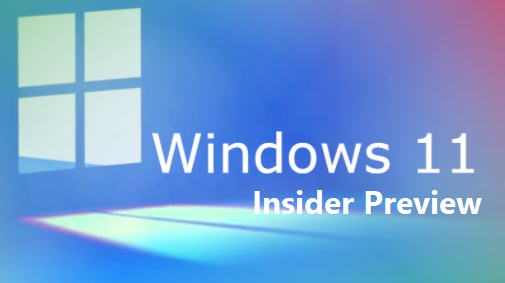
Nouvelle build de Windows 11 uniquement pour les Insiders en Canal Dev : 23419 (rs_prerelease).
Les ISO pour cette version peuvent être téléchargées ici .
Quoi de neuf dans la version 23419 :
Créer des vidages de mémoire du noyau en direct dans le Gestionnaire des tâches :
Nous introduisons un ensemble de nouvelles fonctionnalités axées sur les développeurs dans le Gestionnaire des tâches pour faciliter la collecte des vidages de mémoire du noyau en direct (LKD). Ceci s'ajoute au "vidage mémoire" existant pour les processus en mode utilisateur. L'objectif du vidage dynamique du noyau est de collecter des données pour résoudre une situation anormale tout en permettant au système d'exploitation de continuer à fonctionner. Cela réduit les temps d'arrêt par rapport à une vérification des bogues pour les pannes et les blocages "non fatals" mais à fort impact. Cliquez ici pour plus d'informations sur les vidages de noyau en direct.
Pour capturer un vidage de la mémoire du noyau en direct (LKD), accédez à la page Détails dans le Gestionnaire des tâches, cliquez avec le bouton droit sur le processus système et le menu contextuel devrait s'allumer pour afficher "Créer un fichier de vidage de la mémoire du noyau en direct" pour capturer un noyau en direct complet ou Vidages mémoire de la pile du noyau.
Les vidages seront écrits à un emplacement fixe : %LocalAppData%\Microsoft\Windows\TaskManager\LiveKernelDumps
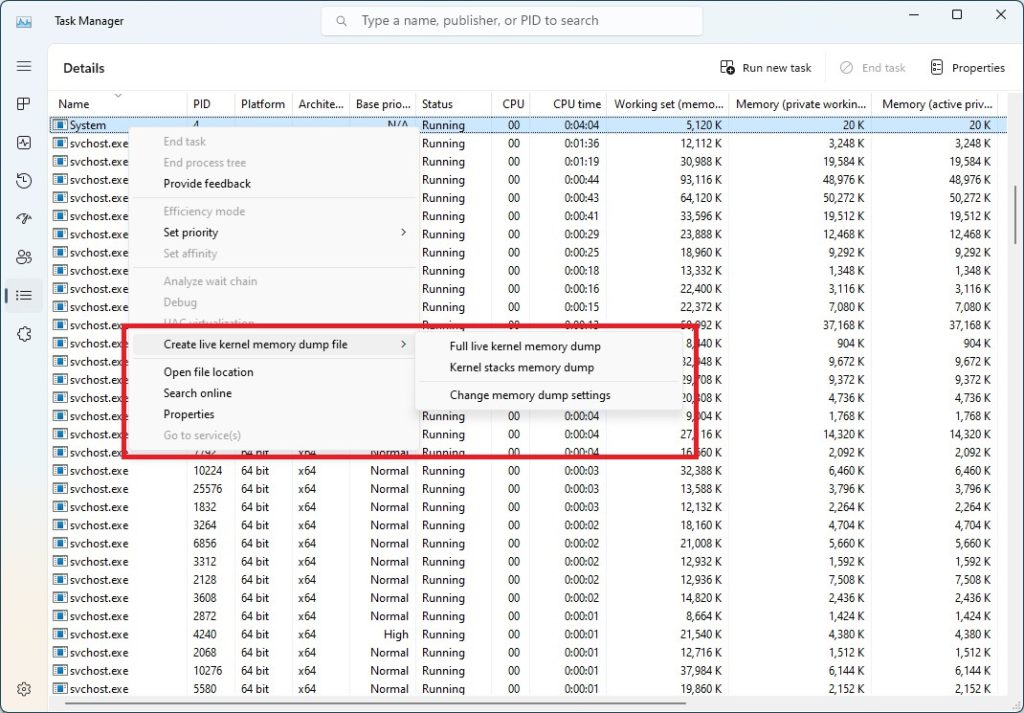 Choisissez la nouvelle option "Créer un fichier de vidage de la mémoire du noyau en direct" lorsque vous cliquez avec le bouton droit sur un processus sur la page de détails du Gestionnaire des tâches.
Choisissez la nouvelle option "Créer un fichier de vidage de la mémoire du noyau en direct" lorsque vous cliquez avec le bouton droit sur un processus sur la page de détails du Gestionnaire des tâches.
Vous pouvez également accéder à la page Paramètres du gestionnaire de tâches pour afficher/modifier les paramètres des vidages de mémoire du noyau en direct.
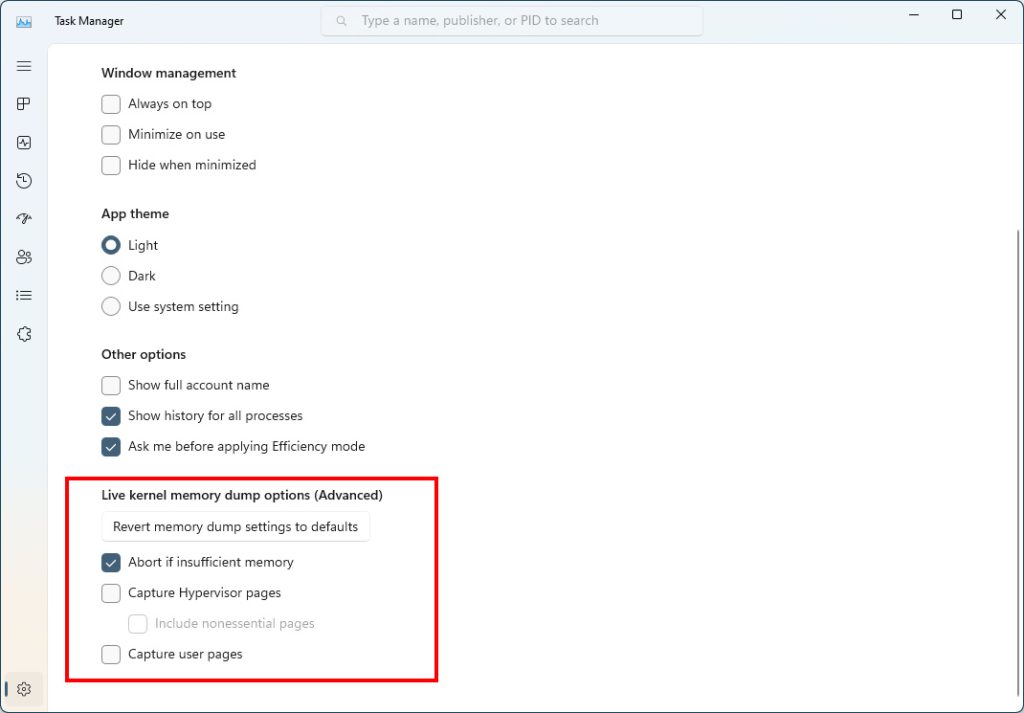 Configurez les options de vidage du noyau en direct dans les paramètres du gestionnaire de tâches.
Configurez les options de vidage du noyau en direct dans les paramètres du gestionnaire de tâches.
RETOUR : Veuillez déposer vos commentaires dans Feedback Hub (WIN + F) sous Environnement de bureau > Gestionnaire de tâches.
Page des paramètres USB4 :
Nous ajoutons une page Paramètres des concentrateurs et périphériques USB4 pour les utilisateurs sous Paramètres > Bluetooth et périphériques > USB > Concentrateurs et périphériques USB4. USB4 permet de nouveaux scénarios de productivité pour la station d'accueil, les périphériques hautes performances, les écrans et la charge. La page des paramètres USB4 fournit des informations sur les capacités USB4 du système et les périphériques connectés sur un système compatible USB4. Ces informations sont destinées à faciliter le dépannage au cas où les utilisateurs auraient besoin de l'assistance du fabricant de leur appareil (OEM) ou de l'administrateur système. Les fonctionnalités fournies par cette page sont :
- Affichez l'arborescence des concentrateurs et périphériques USB4 connectés.
- Affichez les attributs et les capacités associés au domaine USB4.
- Copiez les détails dans le presse-papiers afin qu'ils puissent être partagés avec le support client ou les administrateurs système pour le dépannage.
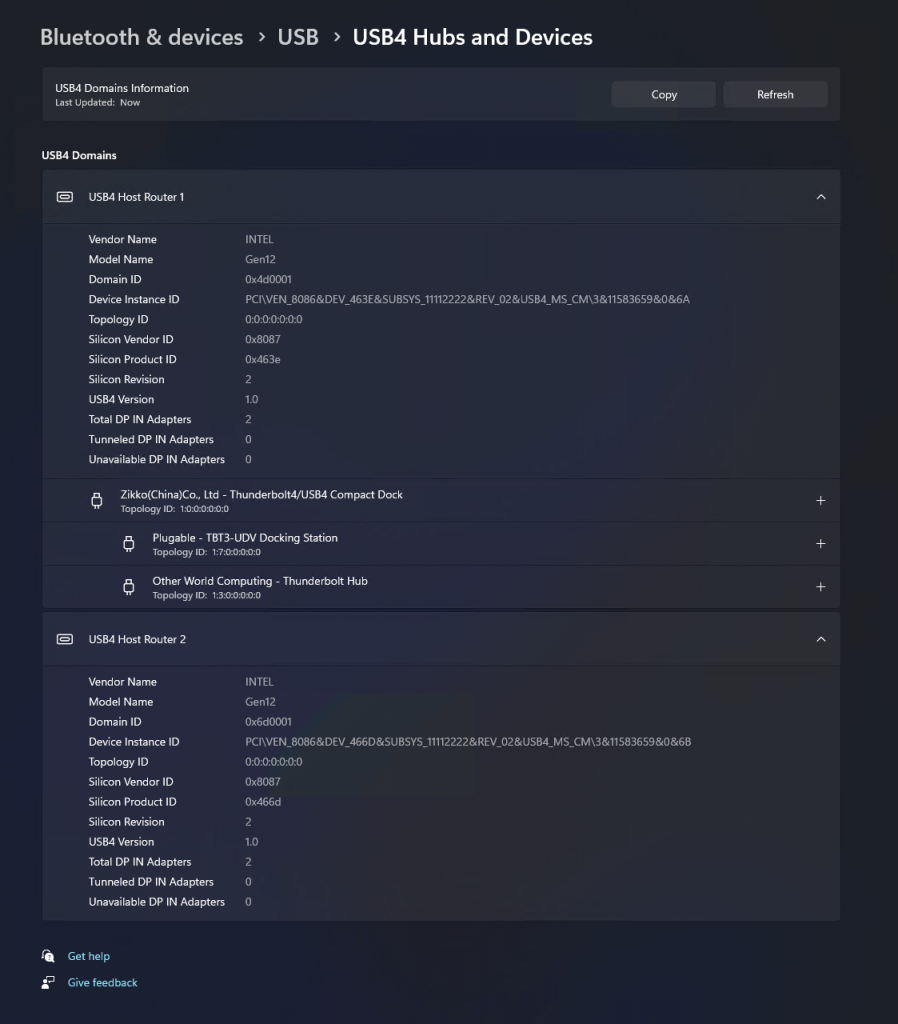
Page des paramètres USB4 avec les détails affichés.
Si le système ne prend pas en charge USB4 avec Microsoft USB4 Connection Manager, cette page ne s'affichera pas.
Pour confirmer si votre système est compatible USB4 ou non, vérifiez que "USB4 Host Router" s'affiche dans le Gestionnaire de périphériques.
Routeur hôte USB4 comme indiqué dans le Gestionnaire de périphériques.
COMMENTAIRES : Veuillez déposer vos commentaires dans Feedback Hub (WIN + F) sous Périphériques et pilotes > Bus.
Suggestion de cloud en chinois simplifié IME :
Nous testons quelques changements qui vous permettront de taper facilement des mots populaires en chinois simplifié. Les modifications incluent une suggestion de cloud améliorée et une suggestion de recherche intégrée. La suggestion de nuage ajoute le mot le plus pertinent de Bing à la fenêtre du candidat IME. Nous avons mis à jour la logique back-end afin de pouvoir fournir de meilleures suggestions.
 Fenêtre de candidat IME en chinois simplifié avec une suggestion de mot de Bing à la deuxième place.
Fenêtre de candidat IME en chinois simplifié avec une suggestion de mot de Bing à la deuxième place.
La suggestion de recherche intégrée vous donne des suggestions supplémentaires similaires à ce que vous voyez dans la page de recherche Bing. Vous pouvez soit insérer une suggestion sous forme de texte, soit la rechercher directement dans Bing.
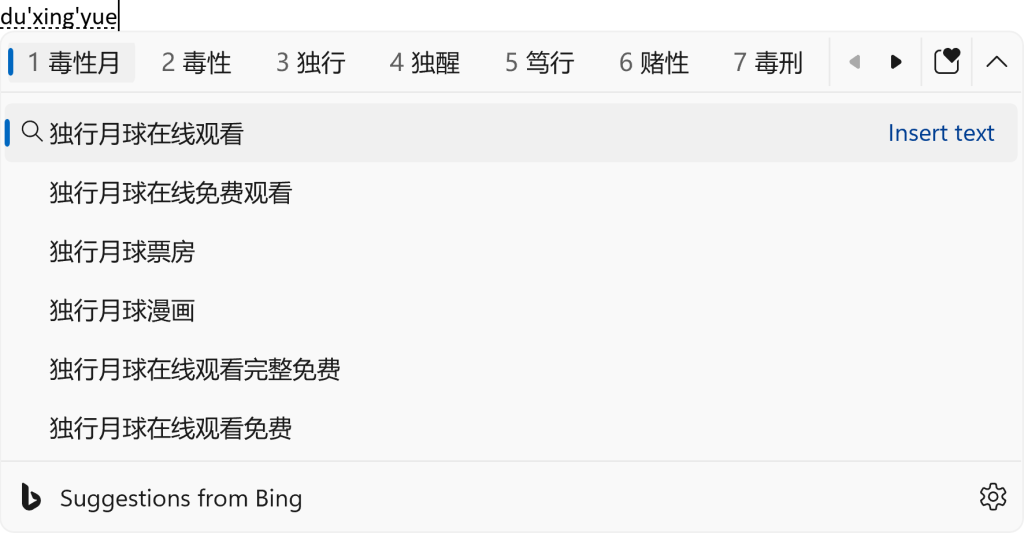 Suggestions de recherche Bing développées à partir de la fenêtre des candidats IME.
Suggestions de recherche Bing développées à partir de la fenêtre des candidats IME.
Pour activer ces fonctionnalités, sélectionnez un bouton chevron à l'extrémité droite de la fenêtre du candidat IME. Vous trouverez le bouton Activer .
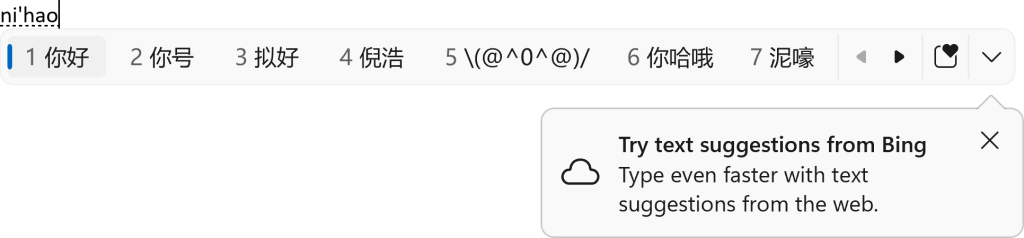 Fenêtre du candidat IME avec une info-bulle pointant vers le bouton chevron.
Fenêtre du candidat IME avec une info-bulle pointant vers le bouton chevron.
COMMENTAIRES : Veuillez déposer vos commentaires dans Feedback Hub (WIN + F) sous Saisie et langue > Saisie de texte.
Modifications et améliorations
[Général]
- Les nouvelles fonctionnalités pour les applications par défaut dans Windows 11, comme mentionné ici dans ce billet de blog, sont incluses dans cette version. Les fonctionnalités d'épinglage d'applications arrivent dans une prochaine build.
[Le menu Démarrer]
- Nous essayons un petit changement avec certains Windows Insiders où la section "Recommandé" du menu Démarrer est remplacée par "Pour vous". Faites-nous savoir ce que vous pensez dans Feedback Hub si vous voyez ce changement.
[Barre des tâches et barre d'état système]
- L'état VPN en un coup d'œil superposé sur une connexion réseau active dans la barre d'état système lorsqu'il est connecté à un profil VPN reconnu s'affiche désormais dans la couleur d'accentuation de votre système.
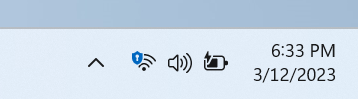
État VPN visible dans la barre d'état système à l'aide de la couleur d'accentuation du système.
- En réponse aux commentaires des utilisateurs, nous introduisons la possibilité d'afficher les secondes dans l'horloge sur la barre d'état système. Cette fonctionnalité peut être activée en basculant l'option répertoriée sous Paramètres > Personnalisation > Barre des tâches dans la section Comportement de la barre des tâches. Vous pouvez également cliquer avec le bouton droit sur la barre des tâches pour accéder rapidement aux paramètres de la barre des tâches. Nous commençons à déployer ce changement afin que tous les Windows Insiders ne voient pas ce changement tout de suite, mais nous espérons le rendre bientôt disponible pour tout le monde.
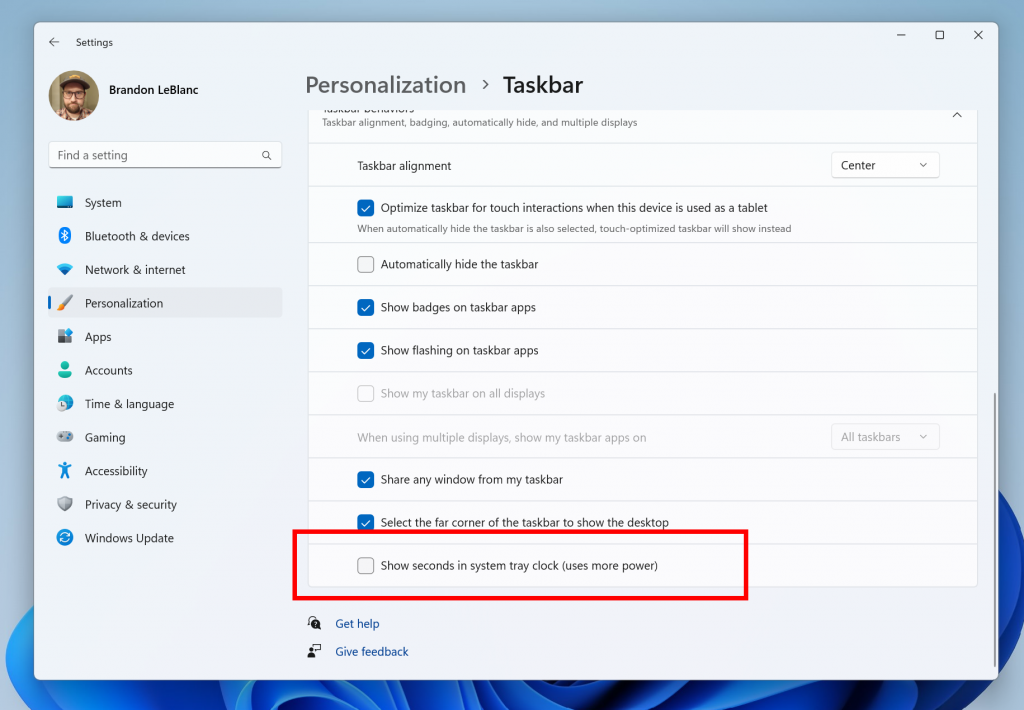
Option pour afficher les secondes dans l'horloge de la barre d'état système.
[Rechercher dans la barre des tâches]
- Une fois que vous avez accès au nouveau Bing , la zone de recherche de la barre des tâches comprendra un bouton qui ouvre l'expérience de chat Bing dans Edge. Si vous n'avez pas accès au nouveau Bing, la zone de recherche de la barre des tâches comportera un bouton de surbrillance de recherche dynamique. Nous commençons à déployer cela pour les initiés, tout le monde ne le verra pas tout de suite.
[Accès vocal]
- La page d'aide intégrée à l'application repensée dans l'accès vocal introduite avec la version 23403 inclut désormais toutes les commandes et les informations supplémentaires avec précision.

Page d'aide intégrée à l'application repensée dans l'accès vocal.
[Paramètres]
- Dans le cadre de la dépréciation de Microsoft Support Diagnostic Tool (MSDT) et des dépanneurs MSDT , nous avons commencé à rediriger certains des dépanneurs trouvés sous Paramètres > Système > Dépanner et dans d'autres zones du système d'exploitation vers la nouvelle plateforme de dépannage Obtenir de l'aide.
- Appuyez sur la touche d'impression d'écran pour ouvrir l'outil de capture par défaut. Ce paramètre peut être désactivé via Paramètres > Accessibilité > Clavier. Si vous avez préalablement modifié ce paramètre vous-même, votre préférence sera conservée.
[Développeur]
- Les plages de mémoire virtuelle qui sont marquées par une routine de rappel KbCallbackTriageDumpData BugCheck seront désormais ajoutées aux minidumps générés par le noyau après une vérification de bogue.
Correctifs
[Général]
- Amélioration de l'expérience de connexion après le démarrage en réduisant l'impact sur les performances des applications de démarrage.
[Barre des tâches et barre d'état système]
- Correction d'un problème qui faisait que Narrator lisait la position avant le nom sur les icônes de la barre d'état système.
- Correction d'un problème entraînant l'ouverture du menu déroulant Afficher les icônes masquées derrière des éléments tels que le menu déroulant OneNote et les sous-titres en direct.
- Correction d'un problème qui pouvait provoquer des plantages d'explorer.exe liés au glisser-déposer.
[Rechercher dans la barre des tâches]
- Correction d'un crash de recherche de la dernière build.
[Explorateur de fichiers]
- Correction d'un problème qui pouvait faire planter explorer.exe lors de l'ouverture de l'accueil si certains contenus étaient visibles dans la section Récent.
- Améliorations apportées aux performances de chargement de l'explorateur de fichiers dans le cas où un lecteur réseau déconnecté est visible dans le volet de navigation.
[Le menu Démarrer]
- Correction d'un problème où le fait de faire glisser du contenu dans un dossier ouvert du menu Démarrer pouvait provoquer un plantage.
[Saisies)
- Correction d'un problème où, après avoir utilisé la saisie vocale, votre PC pouvait ne pas entrer en veille moderne.
[Sous-titres en direct]
- Nous avons résolu le problème qui empêchait les sous-titres en direct de fonctionner pour le chinois traditionnel sur les appareils Arm64.
[Gestionnaire des tâches]
- Correction d'un problème où certains détails de la page Performances ne s'affichaient pas correctement tant que vous n'aviez pas redimensionné la fenêtre ou changé de page.
REMARQUE : Certains correctifs notés ici dans les versions Insider Preview du canal de développement peuvent se retrouver dans les mises à jour de maintenance pour la version publiée de Windows 11.
Problèmes connus
[Rechercher dans la barre des tâches]
- Il y a un problème où certaines personnes peuvent ne pas voir le champ de recherche dans la barre des tâches et/ou les paramètres pour ajuster l'expérience du champ de recherche dans la barre des tâches après la mise à jour vers la Build 23403 . Nous sommes conscients du problème et nous travaillons sur un correctif.
[Explorateur de fichiers]
Les insiders qui ont des clés d'accès dans l'explorateur de fichiers :
- Les touches d'accès apparaîtront de manière incohérente si aucun bouton n'est enfoncé. Appuyer sur un bouton les fera réapparaître.
Les insiders qui ont des problèmes avec les commandes suivantes sur les fichiers recommandés dans l'explorateur de fichiers :
- Cliquer sur la commande Partager fera actuellement apparaître la feuille de partage Windows (non-OneDrive).
- Cliquer sur la commande "Ouvrir l'emplacement du fichier" fera apparaître une boîte de dialogue d'erreur qui peut facilement être ignorée.
- Cliquer sur la commande "Supprimer de la liste" n'entraînera aucune action.
[Sous-titres en direct]
- Sur les appareils ARM64, la prise en charge améliorée de la reconnaissance vocale installée via la page des paramètres de langue et de région nécessitera le redémarrage des sous-titres en direct si vous changez de langue dans le menu Langue des sous-titres des sous-titres en direct.
- Certaines langues affichées sur la page des paramètres de langue et de région indiqueront la prise en charge de la reconnaissance vocale (par exemple, le coréen), mais ne prennent pas encore en charge les sous-titres en direct.
- Lors de l'ajout d'une langue via la page des paramètres de langue et de région, la progression de l'installation de la fonctionnalité de langue peut être masquée et vous pouvez ne pas voir la fin de l'installation de "Reconnaissance vocale améliorée" (requise par Live Captions). (Vous pouvez utiliser les « Options de langue » de la langue pour surveiller la progression.) Si cela se produit, il peut y avoir un délai inattendu avant que l'expérience de configuration des sous-titres en direct ne le détecte et vous permette de continuer.
- Les performances de sous-titrage peuvent être dégradées dans les langues autres que l'anglais et le filtrage hors langue manquant dans les langues autres que l'anglais (États-Unis), ce qui signifie que des sous-titres incorrects seront affichés pour les paroles qui ne sont pas dans la langue des sous-titres.

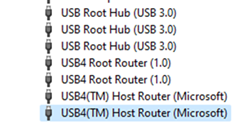
Aucun commentaire:
Enregistrer un commentaire